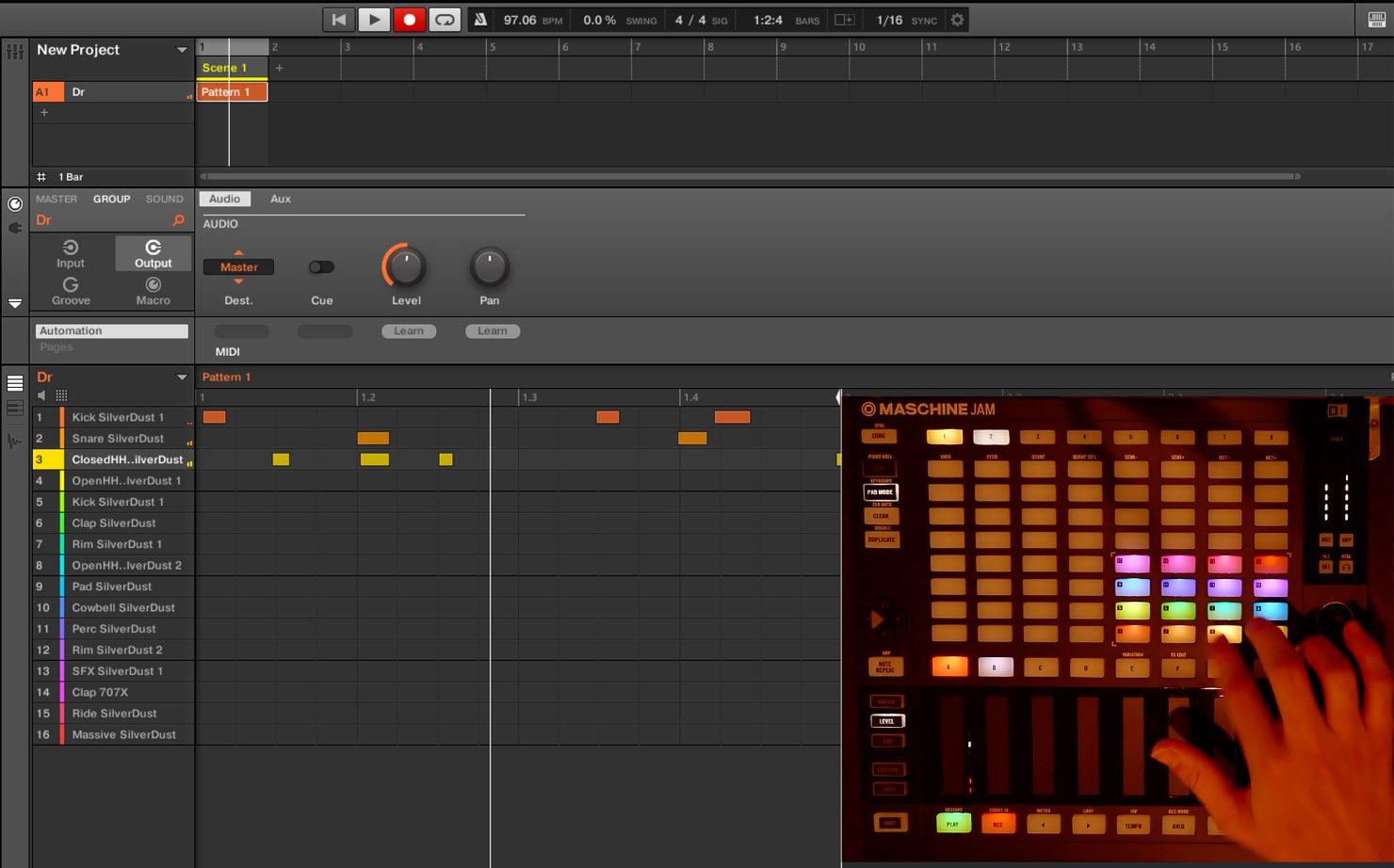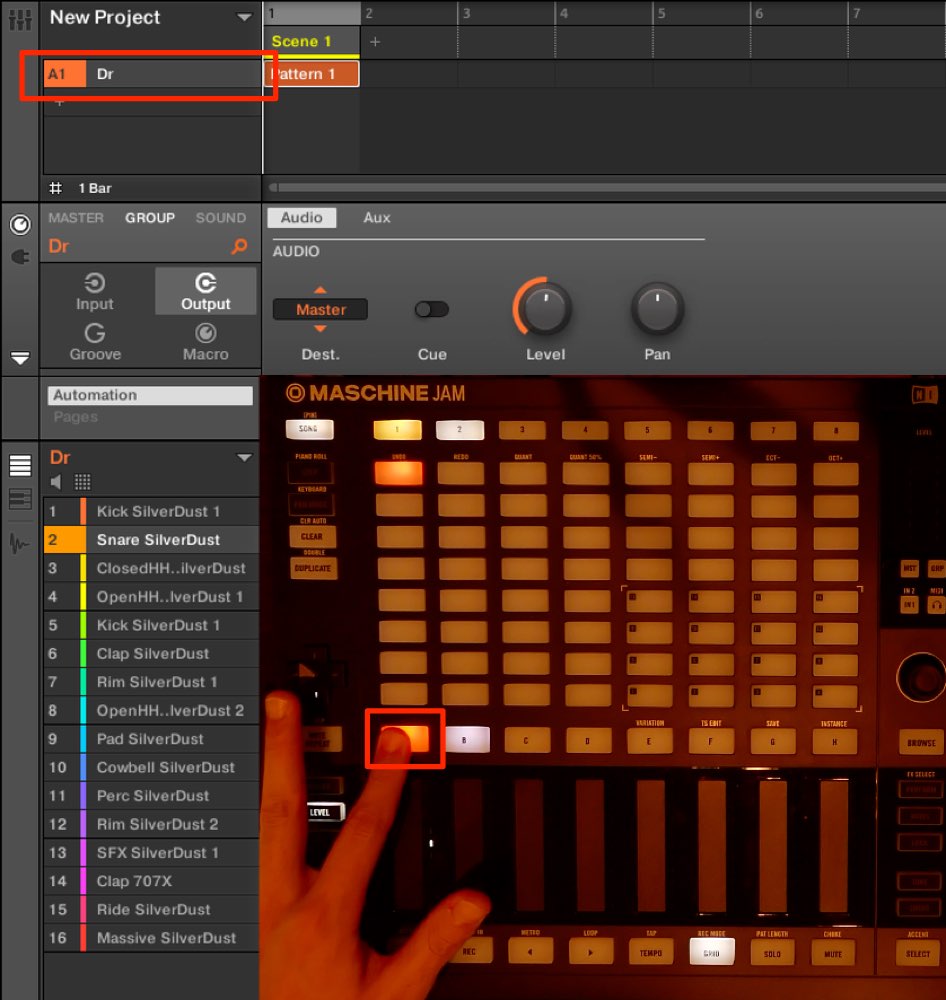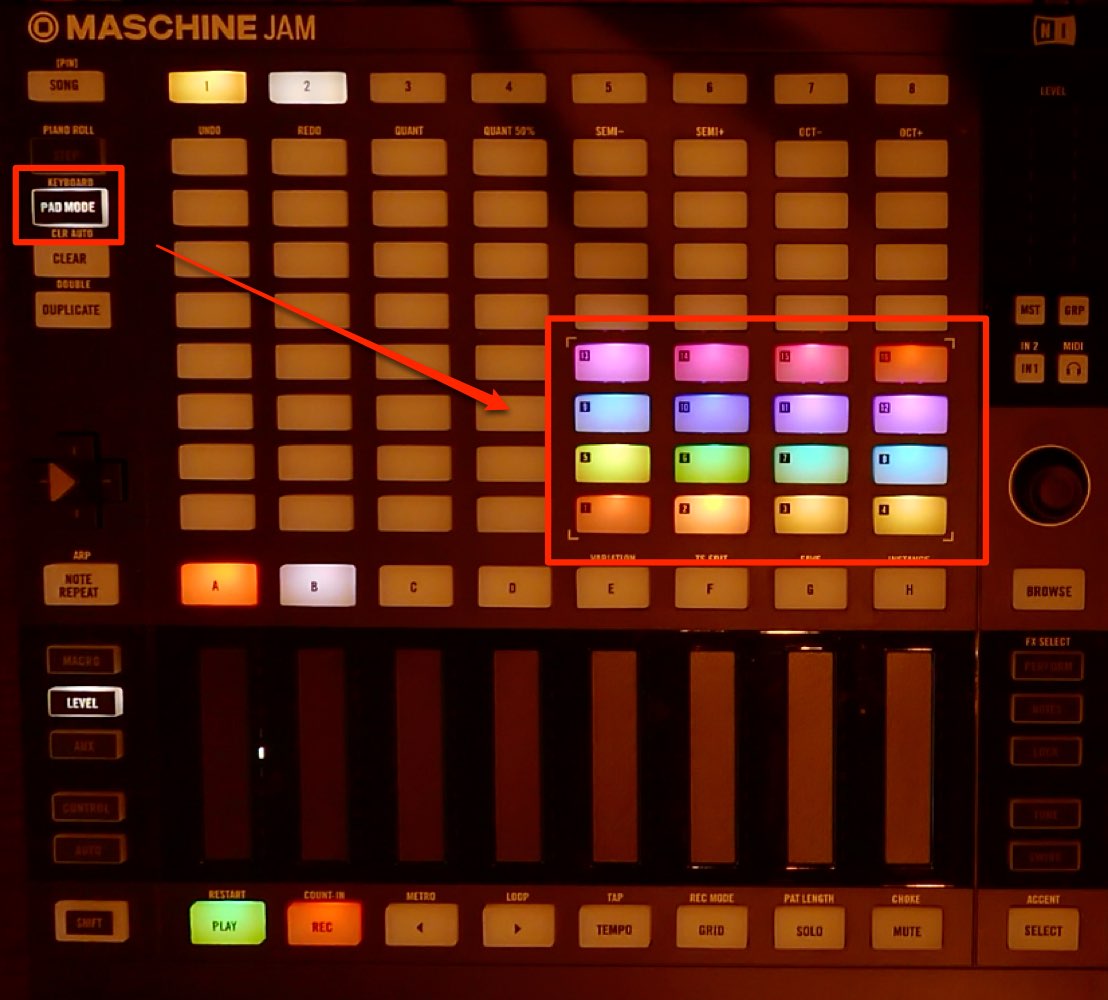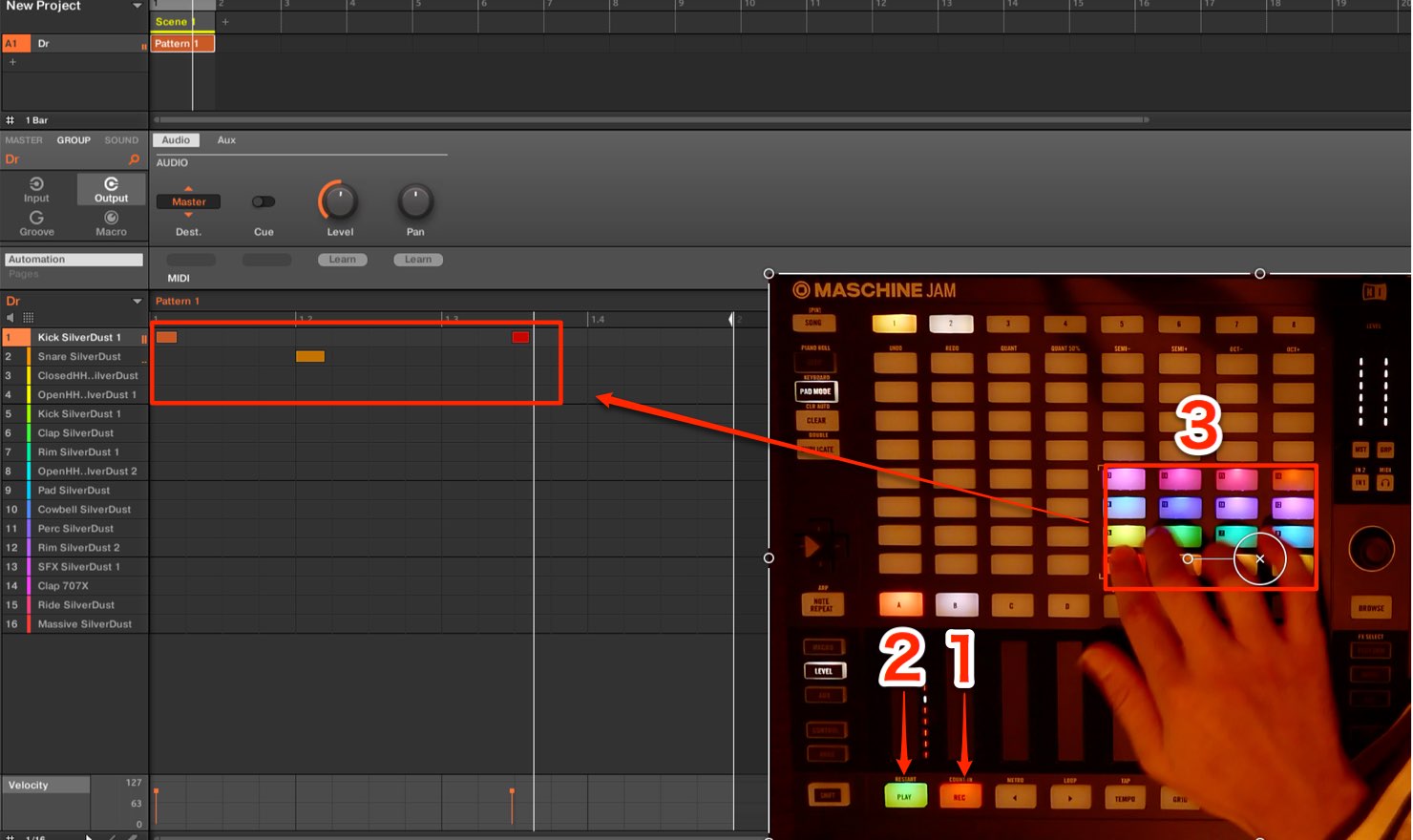MASCHINE JAM 使い方 リズムのリアルタイムレコーデングとベロシティ設定
MASCHINEのPADを使用しリズムを演奏/レコーディングする
PATTERNの作成やテンポの設定が終わった後は、PATTERNに対してレコーディングを行っていきます。
ここではMASCHINEの真骨頂でもある、リズムトラックをレコーディングしていきます。
まずはGROUPの「A」へドラムトラックを立ちあげましょう。
ドラムキットをMASCHINE JAM上で演奏するには、「PAD MODE」を選択します。
このように右下の16Padが点灯し、サウンドを鳴らすことができる状態となります。
後はレコーディングを開始し、演奏を行うだけです。
MASCHINEのリアルタイムレコーディング方法
- 1. 打ち込みたいグループを選択した後、「REC」ボタンを押してレコーディング待機状態にします。
- 2. レコーディングを行いたい箇所で「PLAY」ボタンを押して再生します。
- 3. PADを演奏すると、演奏したプレイがレコーディングされます。
- 4. レコーディングが終わった後、「PLAY」ボタンを押して再生を停止します。
ループレコーディングを行う
レコーディングでは、一度に全てのドラムを演奏する必要はありません。
ループレコーディングを使用すれば、同じ箇所が繰り返し再生される中で、レコーディング結果を重ねていくことができます。
キック、スネア、ハットなどを順番に演奏しつつ、リズムを構築していく際に便利です。
「SHIFT」ボタンを押しながら「早送り」ボタンを押します。
これでループが有効になります。
この状態で「REC→再生」を行うと同じ箇所が何度も繰り返されます。
後は好みのタイミングでプレイを重ねていくだけです。
レコーディング前にカウントを入れる
一定の長さのメトロノームを聴いてからレコーディングを開始することも可能です。
事前にテンポを確認し、レコーディングが始まると同時に記録することができるため、非常に便利です。
「SHIFT」ボタンを押しながら「REC」ボタンを押します。
これで再生ボタンを押すと、レコーディングが開始される前にメトロノームが流れます。
また、このプリカウントの長さを「1小節/2小節/4小節」の中から設定しておくことができます。
「SHIFT」ボタンを押しながら「GRID」ボタンを押します。
上の図のようなのようなダイアログが表示されますので、「COUNT-IN」部分から希望の長さを選択します。
- 1Bar : 1小節
- 2Bar : 2小節
- 4Bar : 4小節
Undoでレコーディング結果を取り消す
レコーディング中に演奏が気に入らない、間違えたという場合は、Undoで演奏を取り消すことができます。
「SHIFT」ボタンを押しながら「一番左上のPAD」を押します。
これで直前に行った操作が取り消され、1つ前の状態に戻ります。
このUndoを繰り返すことで1つ前だけではなく、更に前の状態に戻すことも可能です。
また、Undo自体を取り消したい際は、同じ要領でUndoの右に配置されているPAD「Redo」を使用します。
これでUndoにより遡った操作を元に戻すということができます。
入力されるサウンドの強弱 ベロシティを設定する
MASCHINE JAMのPADはベロシティセンスに対応していません。
そのため、演奏時のリズム強弱はレコーディング結果と関係ありませんが、演奏する際のベロシティを予め指定しておくことは出来ます。
「SHIFT」ボタンを押しながら「GRID」ボタンを押すと設定のダイアログが表示されます。
「INPUT VELOCITY」部分から変更を行います。
- Default : PADが押された際、記録されるベロシティ値を指定します
- ACCENT : アクセントモード時に記録されるベロシティを指定します(ステップ・レコーディング時のみ)
アクセントモードはその名の通り、サウンドに強弱をつけたい場合に使用するモードで、後に解説するステップ・レコーディング時に使用可能となります。